如何把文件夹固定在屏幕下边偏左
更新时间:2022-03-04 14:55:15作者:run
在日常操作电脑的过程中,用户可以选择将一些常用的文件夹固定在屏幕下边偏左,方便用户进行打开,今天小编教大家如何把文件夹固定在屏幕下边偏左,操作很简单,大家跟着我的方法来操作吧。
解决方法:
1.一般软件快捷图标
对于一般的软件的快捷图标来说,与其他系统的添加方法没有太大的区别。一样都是将鼠标按住图标不放,然后将图标拖动到任务栏里面就可以了。如图示。
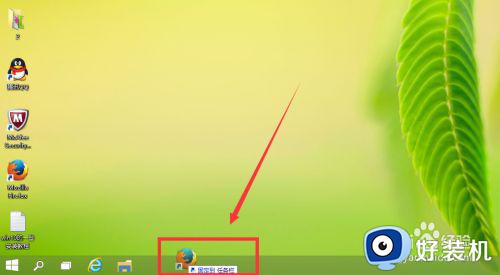
2.回收站,网络等特殊图标
我们知道无论是XP还是win7,回收站,网络等图标都是不能够直接放在任务栏中的。如图示,win10也是不能够直接放到任务栏中。
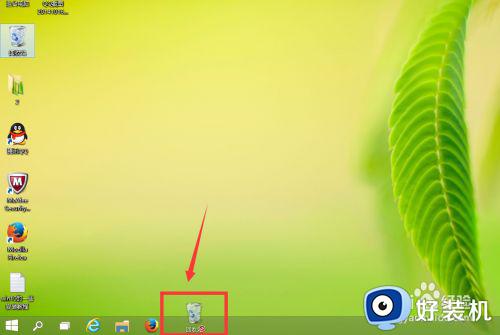
3.但是win10可以通过其他方式,将这些特殊的图标放入任务栏中。我这里以回收站为例。我们鼠标右键点击回收站图标,选择“固定到“开始”屏幕”。
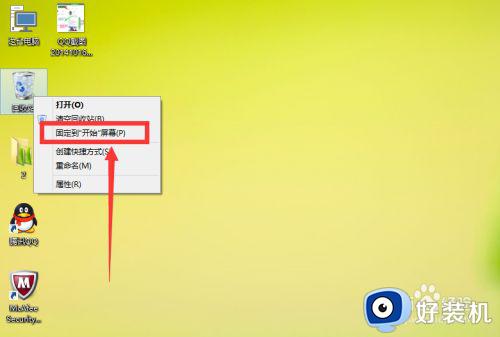
4.然后,我们点开开始菜单,找到刚才固定在开始屏幕的图标,右键点击,选择“固定到任务栏”如图示。
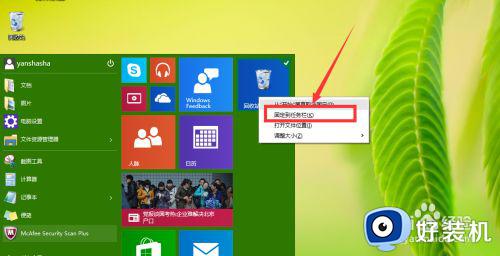
5.我们再回过头来观察任务栏中,我们会发现,任务栏中已经多了一个回收站的图标。
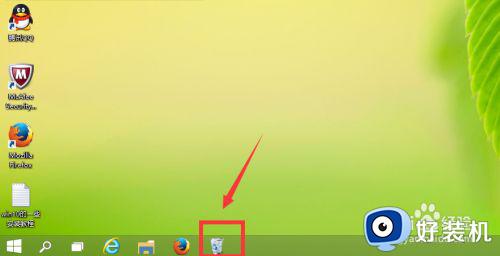
6.普通文件夹
如图示,右键点击我桌面上的普通文件夹“2”,然后选择“固定到“开始”屏幕”。如图示。

7.和上面一样,我们在开始屏幕中。找到我们刚才固定在其中的文件夹“2”,然后右键点击,选择“固定到任务栏”,如图示。
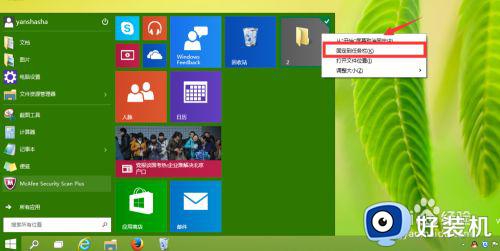
8.这时,我们会发现任务栏中已经多了一个文件夹。
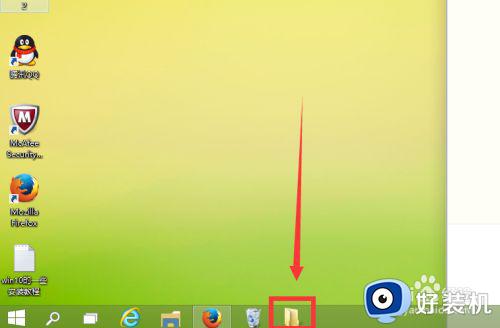
以上就是关于把文件夹固定在屏幕下边偏左设置方法的全部内容,还有不懂得用户就可以根据小编的方法来操作吧,希望能够帮助到大家。
如何把文件夹固定在屏幕下边偏左相关教程
- 怎样把电脑右边预览窗口去掉 电脑右侧的预览占屏一半怎么关闭
- 如何把电脑任务栏挪到右侧 电脑任务栏怎么移动到右边
- windows屏幕旋转快捷键是什么 windows怎么旋转屏幕快捷键
- wps怎么固定表格里页边距 wps表格如何固定表格页边距
- 电脑屏幕左右两边是黑色没有满屏怎么弄
- 电脑屏幕左右分屏怎么设置 电脑屏幕如何左右分屏
- 电脑分屏怎么设置左右 电脑如何设置左右屏幕
- 电脑屏幕左右两边是黑色没有满屏怎么弄
- 电脑屏幕锁定怎么取消掉 如何把电脑自动锁屏关掉
- excel冻结窗口的方法 excel如何冻结窗口
- 电脑无法播放mp4视频怎么办 电脑播放不了mp4格式视频如何解决
- 电脑文件如何彻底删除干净 电脑怎样彻底删除文件
- 电脑文件如何传到手机上面 怎么将电脑上的文件传到手机
- 电脑嗡嗡响声音很大怎么办 音箱电流声怎么消除嗡嗡声
- 电脑我的世界怎么下载?我的世界电脑版下载教程
- 电脑无法打开网页但是网络能用怎么回事 电脑有网但是打不开网页如何解决
热门推荐
电脑常见问题推荐
- 1 b660支持多少内存频率 b660主板支持内存频率多少
- 2 alt+tab不能直接切换怎么办 Alt+Tab不能正常切换窗口如何解决
- 3 vep格式用什么播放器 vep格式视频文件用什么软件打开
- 4 cad2022安装激活教程 cad2022如何安装并激活
- 5 电脑蓝屏无法正常启动怎么恢复?电脑蓝屏不能正常启动如何解决
- 6 nvidia geforce exerience出错怎么办 英伟达geforce experience错误代码如何解决
- 7 电脑为什么会自动安装一些垃圾软件 如何防止电脑自动安装流氓软件
- 8 creo3.0安装教程 creo3.0如何安装
- 9 cad左键选择不是矩形怎么办 CAD选择框不是矩形的解决方法
- 10 spooler服务自动关闭怎么办 Print Spooler服务总是自动停止如何处理
